Si usted es un administrador podrá acceder a la página de Gestión y modificar la información básica del cliente.
Esta página se divide a su vez en pestañas donde cada una de ellas tiene su propia configuración.
Demografía
Esta es la primera pestaña y la más importante porque detalla toda la información personal de este cliente. No todos los campos son obligatorios, pero es muy recomendable completar toda la información posible.
Ejemplo de información: Nombre, Fecha de nacimiento, Sexo, Idiomas, Correo electrónico, Número de teléfono, etc.
Direcciones
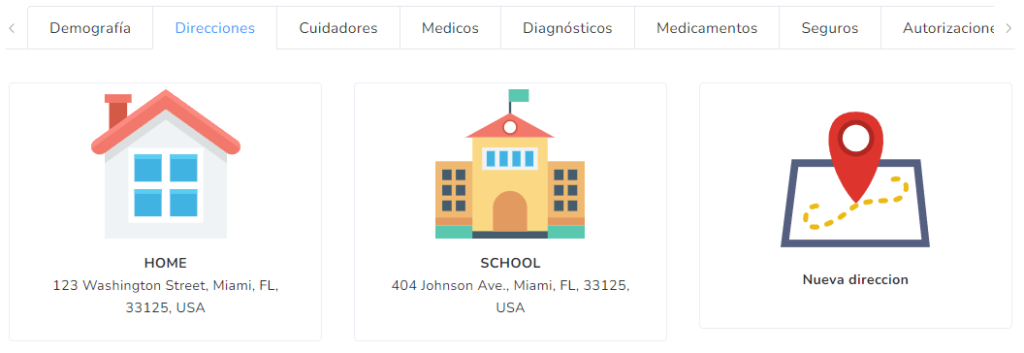
Esta sección es para mantener un registro de todas las direcciones de este cliente. Esta lista está disponible para que todos los usuarios la vean en caso de que necesiten dicha información.
Para añadir una nueva dirección, simplemente haga clic en el botón Nueva dirección.
Cuidadores
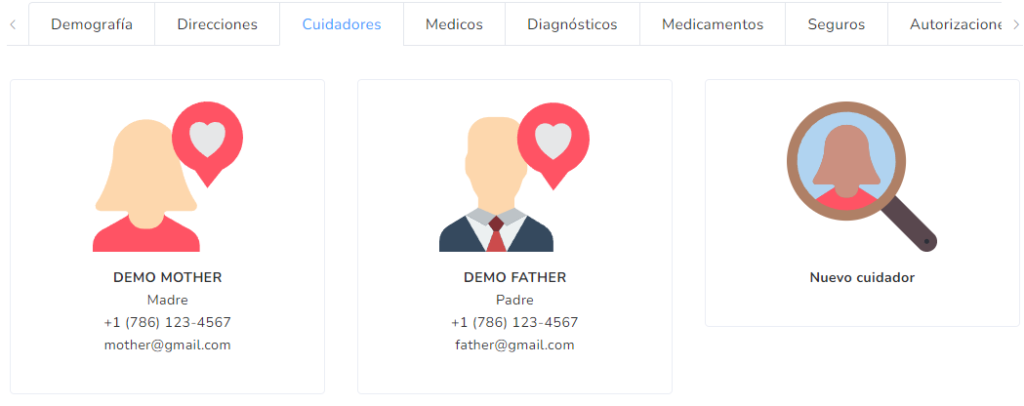
Esta sección es para llevar un registro de todos los cuidadores de este cliente. Esta lista es útil si los proveedores asociados al cliente o el personal de la agencia necesitan alguna vez la información del cuidador.
Haga clic en Nuevo cuidador para añadir un nuevo cuidador.
Los cuidadores también pueden ser miembros de la familia, tutores legales, profesores, etc.
Médicos
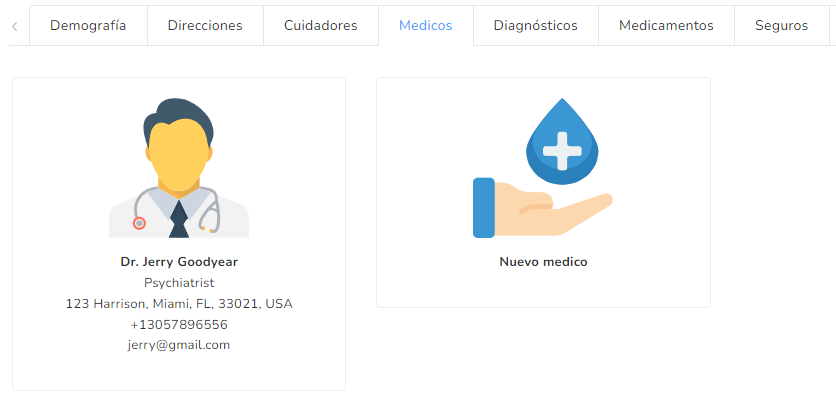
Esta sección es para mantener un registro de todos los médicos para este cliente. Esta información también está disponible para todos los proveedores y el personal de la agencia para ver si es necesario. Puede añadir todos los que necesite haciendo clic en el botón Nuevo médico.
Diagnósticos
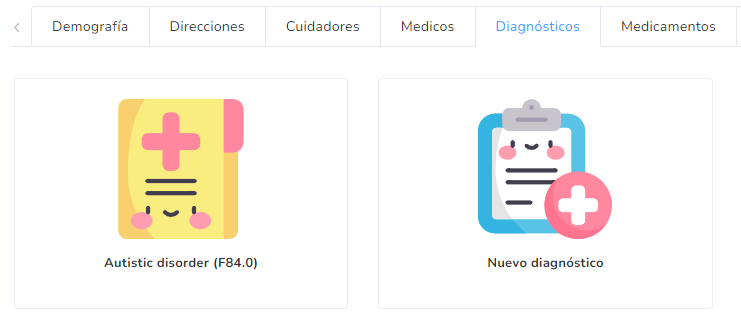
Esta sección es para llevar un registro de todos los diagnósticos de este cliente. Esto es particularmente importante si dicha información será requerida en otras secciones como Documento o Facturación. Haga clic en Nuevo diagnóstico para más.
Medicamentos
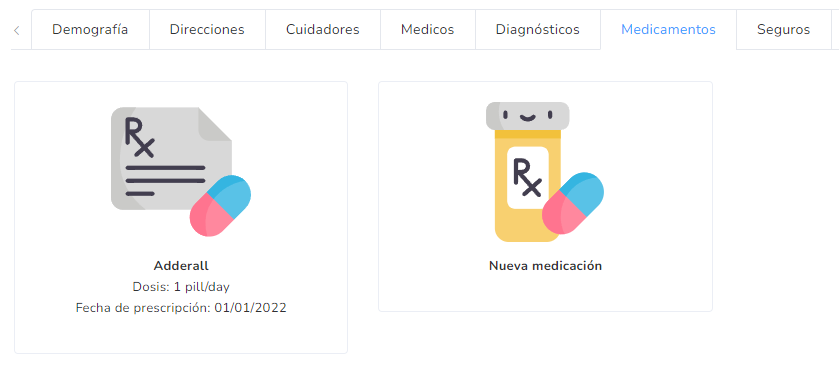
Esta sección es para llevar un registro de todos los medicamentos que toma este cliente. Esta información está disponible para todos los proveedores y el personal de la agencia. Haga clic en Nueva medicación para añadir más.
Seguros
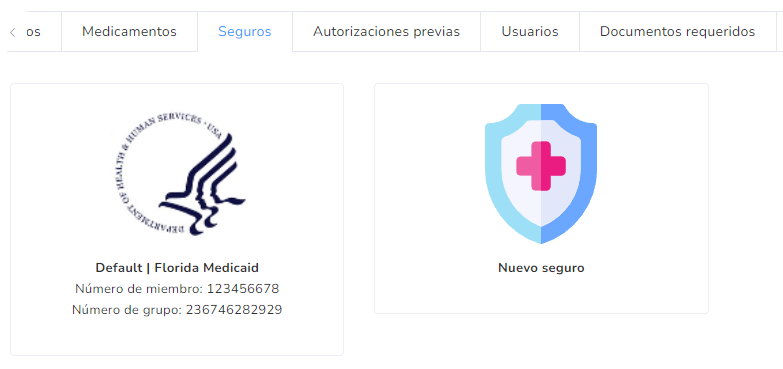
Esta sección es para llevar un registro de todos los seguros de este cliente. La mayoría de las veces únicamente un seguro debe estar aquí. Haga clic en Nuevo seguro para añadir más.
Autorizaciones previas
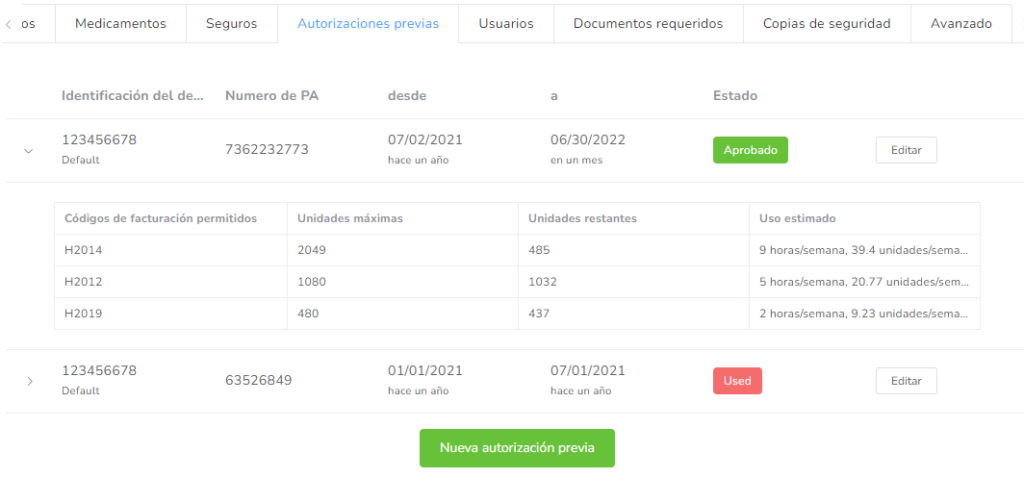
Esta sección es para llevar un registro de todas las autorizaciones previas aprobadas para este cliente. Esto es muy crucial, ya que los servicios solamente pueden prestarse con una autorización previa aprobada. Normalmente, el número de autorización previa se añadirá a todas las reclamaciones de este cliente.
Autorización previa
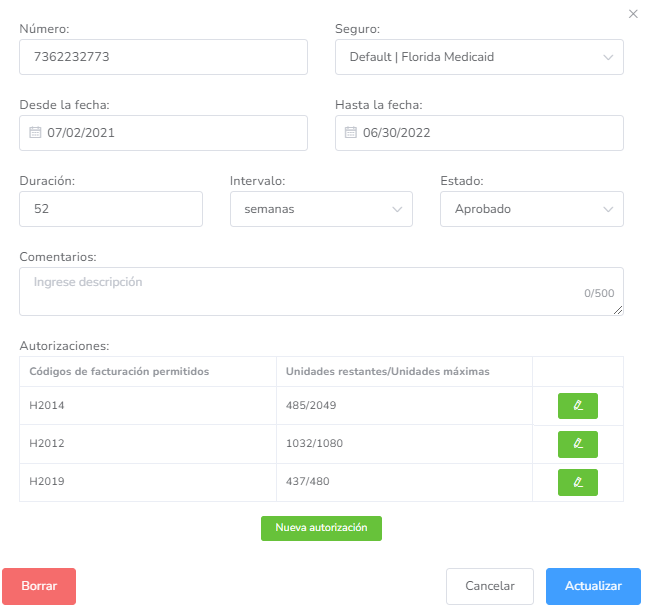
Cada Autorización Previa requiere cierta información que es necesaria.
Número
Este es el Número PA y es el identificador único en el lado del seguro para la aprobación de este servicio.
Seguro
Seguro al que está asociada esta Autorización Previa, la lista se completará con los seguros disponibles para este cliente.
Fechas desde/hasta
Estas son las fechas aprobadas para que esta Autorización Previa funcione. Fuera de estas fechas es muy probable que las reclamaciones presentadas no sean aceptadas/pagadas por la compañía de seguros.
Duración/Intervalo
La duración de esta autorización previa en el intervalo seleccionado (días, semanas, meses). Es útil para estimar el uso/intervalo seleccionado.
Estado
El estado actual de esta Autorización Previa, los estados disponibles son: Creada, Enviada, Aprobada, Denegada, Utilizada.
Comentarios
Cualquier comentario o información adicional que se requiera para esta Autorización Previa.
Autorizaciones
La lista de autorizaciones para esta autorización previa. Esta lista contiene los códigos de facturación aprobados junto con las unidades aprobadas.
Ejemplo de autorización
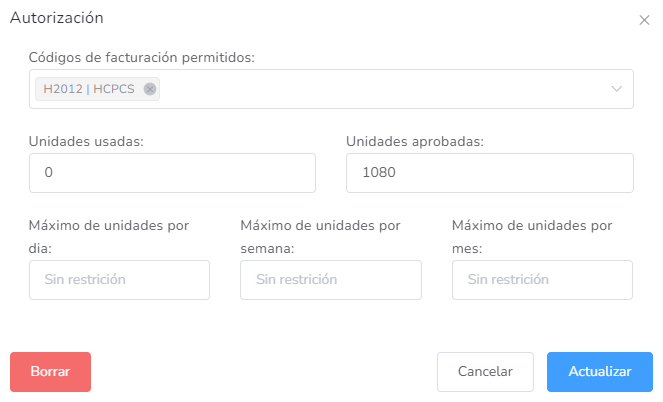
Cada autorización dentro de la Autorización Previa permite la siguiente configuración:
Códigos de facturación permitidos
La lista de códigos de facturación permitidos para ser facturados bajo esta autorización.
Unidades usadas
Cantidad de unidades utilizadas fuera de la plataforma, este es el número a partir del cual Office Puzzle comenzará a contar la utilización.
Unidades aprobadas
Número máximo de unidades aprobadas para esta autorización.
Unidades máximas por día/semana/mes
Si quieres limitar/restringir la utilización de esta autorización, puedes añadir aquí el número de unidades por intervalo. Es útil para evitar que los usuarios/proveedores consuman unidades.
Usuarios
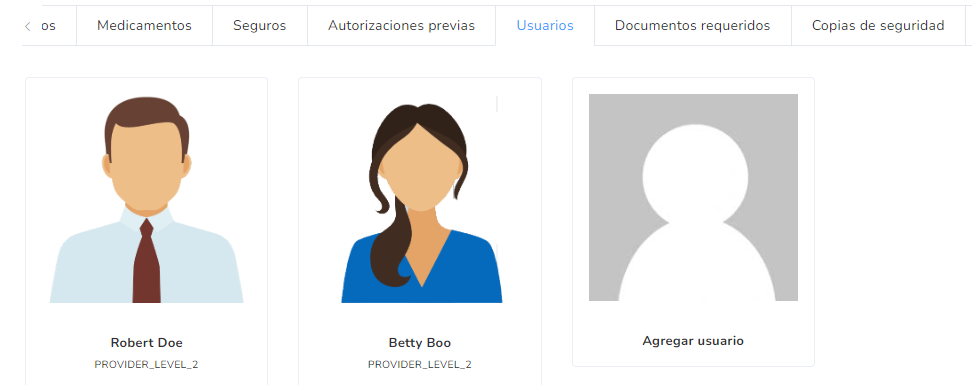
Esta sección permitirá añadir/eliminar el acceso a este cliente. Haga clic en “Nuevo usuario” para añadir usuarios a este cliente. Para una explicación de las funciones, consulte https://www.officepuzzle.com/article/access-roles/
Documentos Requeridos
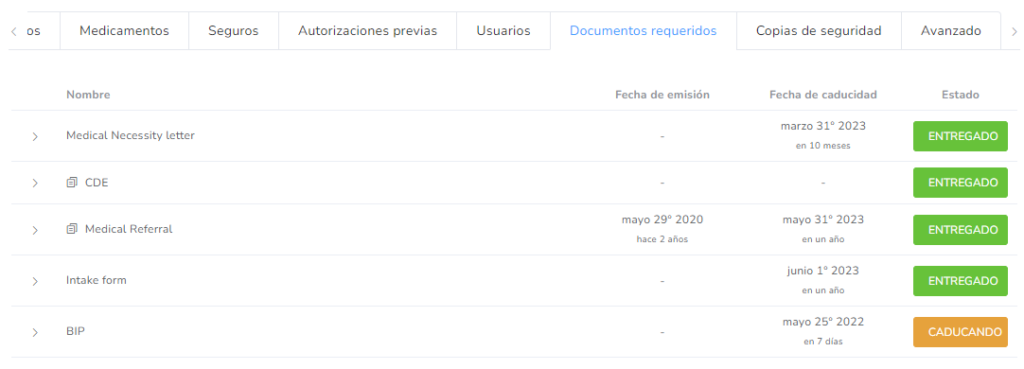
Esta sección es muy similar a la página de “Documentos requeridos” a la que se puede acceder desde el panel de control del cliente.
Copias de seguridad
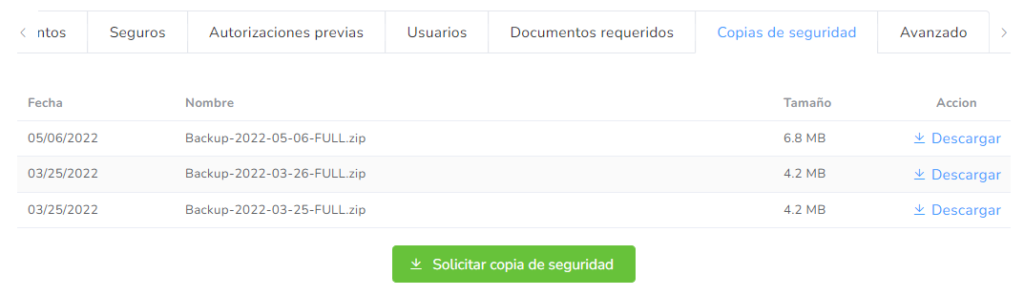
Si usted es un administrador y desea solicitar una copia de seguridad completa del cliente, haga clic en el botón Solicitar copia de seguridad. Esto iniciará un proceso en segundo plano para generar la copia de seguridad. Una vez completado, se le enviará un correo electrónico y el archivo será accesible aquí. Para más información sobre las copias de seguridad, consulte: https://www.officepuzzle.com/tutorials/backup-client/
Avanzado
Si desea desactivar un cliente, haga clic en el botón Desactivar. Un cliente deshabilitado solamente puede ser borrado después. Por favor, tenga en cuenta que los clientes borrados no pueden ser recuperados.
